Halaman ini menjelaskan fitur antarmuka Key Visualizer.
Sebelum membaca halaman ini, Anda harus sudah memahami ringkasan Key Visualizer dan memastikan Anda memiliki akses ke Key Visualizer.
Peta panas
Inti pemindaian Key Visualizer adalah peta panas, yang menunjukkan nilai metrik dari waktu ke waktu, yang dikelompokkan ke dalam rentang kunci baris yang berdekatan. Sumbu x peta panas mewakili waktu, dan sumbu y mewakili rentang baris. Jika metrik memiliki nilai rendah untuk rentang baris pada suatu waktu, metrik tersebut bersifat dingin, dan akan muncul dalam warna gelap. Nilai tinggi adalah panas, dan muncul dalam warna cerah. Nilai tertinggi akan muncul dalam warna putih.
Berbagai jenis penggunaan menghasilkan pola visual yang berbeda dalam peta panas, yang dapat memungkinkan Anda mendiagnosis masalah dengan sekilas. Untuk contoh lainnya, lihat Pola peta panas umum.
Rentang baris
Rentang baris adalah kumpulan baris yang berurutan dalam satu tabel atau indeks. Ini ditentukan oleh kunci awal dan kunci akhir.
Database Spanner biasanya memiliki banyak tabel dan indeks. Key Visualizer memilih hingga 1.000 rentang baris berdasarkan kunci yang ada di semua tabel dan indeks di seluruh database. Pada peta panas, setiap kunci pertama kali diurutkan berdasarkan nama tabel atau indeksnya secara alfabetis. Dalam setiap tabel atau indeks, kunci kemudian diurutkan berdasarkan nilai kunci utamanya. Akibatnya, rentang baris hanya terdiri dari kunci dari satu tabel atau indeks. Untuk tabel sisipan, rentang baris tabel induk tidak menyertakan kunci apa pun dari tabel turunan sisipan.
Key Visualizer memilih maksimal 1.000 rentang baris. Jika ada lebih dari 1.000 tabel dan indeks gabungan, beberapa tabel tersebut akan digabungkan menjadi satu titik data di peta panas, yang ditampilkan sebagai satu garis. Oleh karena itu, potensi hotspot mungkin sulit dideteksi karena tabelnya digabungkan dan didownsample.
Jika ada kurang dari 1.000 tabel dan indeks, peta panas memiliki setidaknya satu rentang baris yang mewakili setiap tabel.
Menyesuaikan kecerahan
Peta panas Key Visualizer menggunakan warna gelap untuk menunjukkan nilai normal atau rendah, dan warna cerah untuk menunjukkan nilai tinggi. Jika warna dalam peta panas terlalu terang atau terlalu gelap, Anda mungkin akan kesulitan melihat pola penting untuk suatu metrik.
Nilai yang terkait dengan setiap warna ditentukan dalam legenda di sebelah kiri tombol Sesuaikan Kecerahan.
Perhatikan bahwa untuk sebagian besar metrik, Key Visualizer mengidentifikasi nilai yang "tinggi" dan "rendah" sepenuhnya berdasarkan penggunaan database tersebut oleh Anda. Misalnya, jika Anda melakukan 20 operasi baca per detik dalam rentang baris tertentu dan 1 operasi baca per detik dalam rentang baris lainnya, Key Visualizer akan menggunakan warna cerah untuk rentang baris tertentu tersebut, meskipun 20 operasi baca per detik adalah angka yang rendah untuk Spanner.
Untuk menyesuaikan warna yang digunakan untuk nilai yang berbeda, gunakan tombol + / - di kedua sisi ikon Adjust Brightness brightness_6. Saat meningkatkan kecerahan, Anda akan menurunkan rentang nilai yang mewakili setiap warna; saat menurunkan kecerahan, Anda akan meningkatkan rentang nilai.
Memperbesar periode waktu dan rentang kunci baris
Saat Anda membuka peta panas, peta tersebut akan menampilkan nilai untuk seluruh jangka waktu yang disertakan dalam pemindaian, serta seluruh rentang kunci baris dalam tabel Anda. Jika melihat masalah selama jangka waktu tertentu, atau dalam rentang kunci baris tertentu, Anda dapat memperbesar untuk memeriksa masalah lebih cermat.
Ada beberapa cara untuk memperbesar atau memperkecil:
- Scroll ke atas atau ke bawah dalam peta panas.
- Klik tombol Zoom Persegi Panjang crop, lalu klik dan tarik untuk memilih area yang akan diperbesar.
- Tekan dan tahan tombol
Shift, lalu klik dan tarik untuk memilih area yang ingin diperbesar. - Kembali ke area peta panas sebelumnya dengan menekan tombol
BackspaceatauDelete. - Perkecil untuk melihat seluruh tabel dengan mengklik tombol Reset Zoom
zoom_out_map atau menekan
tombol
R.
Menyematkan detail tentang metrik
Saat Anda mengarahkan kursor ke peta panas, Key Visualizer akan menampilkan tooltip yang berisi detail tentang metrik yang berada di bawah kursor. Anda dapat menyematkan tooltip ini dengan mengklik peta panas. Tooltip yang disematkan menampilkan detail selengkapnya tentang metrik. Menyematkan tooltip juga memudahkan untuk mengambil screenshot tooltip atau menyalin informasi dari tooltip.
Beralih metrik
Anda dapat memilih metrik yang akan ditampilkan di peta panas dari daftar metrik drop-down yang terletak di kiri atas halaman.
Untuk deskripsi setiap metrik, lihat Metrik Visualisasi Utama.
Menemukan hubungan antara berbagai metrik
Anda dapat melihat beberapa metrik secara bersamaan di Key Visualizer saat ingin membandingkan metrik atau menemukan korelasi antarmetrik.
Untuk melihat beberapa metrik dan nilainya secara bersamaan, klik Tampilkan panel info di dekat sudut kanan atas. Daftar metrik akan muncul di panel di sebelah kanan peta panas.
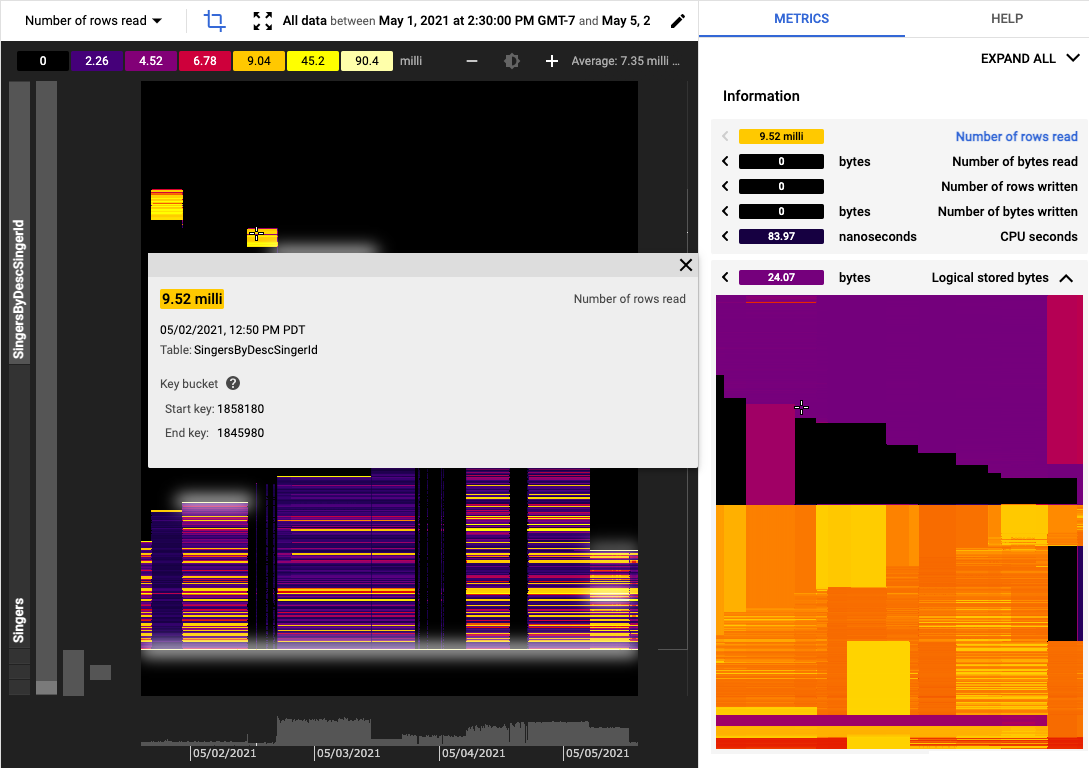
Untuk memeriksa beberapa metrik sekaligus, gunakan alat berikut di panel info:
- Untuk menampilkan atau menyembunyikan peta panas miniatur untuk semua metrik, klik
Expand AllatauCollapse Alldi kanan atas. - Untuk menampilkan peta panas setiap metrik, klik nama metrik.
- Untuk menyembunyikan peta panas metrik individual, klik nama metrik lagi.
Untuk menampilkan peta panas metrik di jendela utama, klik panah solid di tepi kiri panel judul metrik.
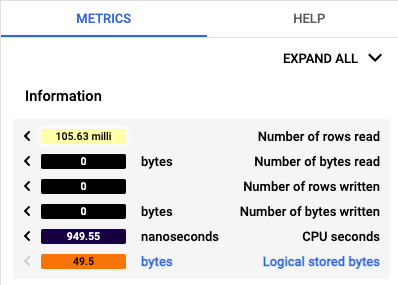
Arahkan kursor ke peta panas miniatur untuk melihat aktivitas yang sesuai di tampilan utama.
Untuk membandingkan berbagai metrik untuk rentang baris pada waktu yang sama, Anda dapat menyematkan nilai dalam pemindaian, lalu beralih ke metrik lain pada waktu yang sama:
- Arahkan kursor ke posisi yang diinginkan pada peta panas besar di jendela utama.
- Klik untuk menyematkan tooltip. Nilai di panel samping tetap tetap pada rentang baris dan titik waktu yang telah Anda sematkan.
- Untuk menampilkan metrik di peta panas besar, klik panah tebal di sebelah kiri untuk metrik tersebut. Tooltip di jendela utama menampilkan detail lengkap untuk metrik tersebut.
Langkah selanjutnya
- Pelajari cara mengenali pola umum dalam peta panas.
- Baca tentang metrik yang dapat Anda lihat di peta panas.

